Zoom– це сервіс для організації онлайн-конференцій та відеозв’язку.
Тут можна організовувати конференції та веб-семінари для різної кількості користувачів і спікерів (залежить від тарифного плану).
Що можна робити:
- організовувати спільні чати для переписки і обміну матеріалами - як загальні, так і приватні;
- проводити онлайн-конференції з відео високої якості і запрошувати до 100 учасників (у безкоштовній версії, платна дозволяє збільшувати кількість учасників і спікерів);
- записувати як свої звернення, так і спільні розмови;
- під час конференцій та семінарів можна демонструвати матеріали на робочому столі свого ПК, смартфона чи планшета;
- можна проводити необмежену кількість конференцій, та в безкоштовній версії кожна з них може тривати не довше 40 хвилин;
- конференції можна планувати і заздалегідь запрошувати учасників.
Сервіс однаково добре працює як на ПК, так і на смартфоні чи планшеті. Потрібно завантажити програму на комп’ютер чи додаток на гаджет.
Є три варіанти – через електронну пошту, через Google-аккаунт чи через Facebook-профіль.
Перший.
Другий і третій.
Як працювати
Сервіс поки недоступний українською мовою. Можна користуватись англійською, російською або іншою зручною для вас (змінити мову можна у графі “Налаштування”).
До кожної із функцій є детальний опис на самому сайті, інтерфейс сервісу дуже простий і зрозумілий.
- Щоб почати конференцію – натисніть “New meeting” (Організувати конференцію).
- поля з паролем (якщо так, то всі учасники мають його ввести, щоб почати розмову). Після збереження налаштувань у вас з’явиться посилання для запрошення учасників зустрічі, яке можна розіслати вашим учням.
- Автоматично відкриється програма (або з’явиться посилання, щоб її завантажити). Для того, щоб просто прийняти участь у конференції не обовязково реєструватись та заводити аккаунт на Zoom, достатньо скачати програму на ваш девайс.
- Коли натисните кнопку – відкриється вікно, в якому спершу видно тільки вас. Внизу є кнопка “Invite” (Запросити) – натисність і в порожній графі введіть імена користувачів, щоб запросити. Також там можна вводити e-mail учасників.
- Для запрошення також можна заздалегідь зібрати всіх в одному чаті, створити групу і підключати відразу всіх. Це можна зробити у завантаженій програмі, у вкладці “Контакти”, або просто підключити всіх охочих до одного чату, просто додавши потрібних користувачів через графу “Пошук”. Люди, яких ви хочете бачити серед учасників, мають встановити собі zoom та створити власний акаунт.
- І
Також перевірте, чи не стоїть галочк
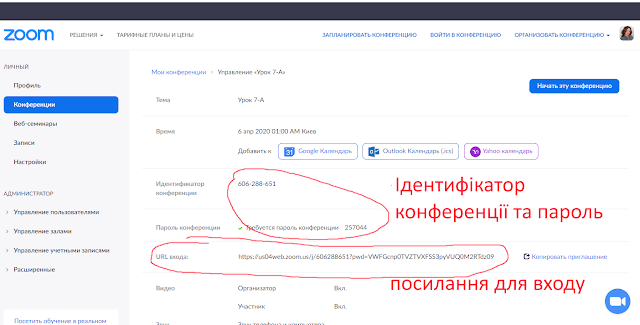
- Щоб записати відео – натисніть кнопку “Record”. Записи зберігатимуться на вашому ПК.
- Щоб показати щось на екрані свого комп’ютера – використайте кнопку “Share screen”.
- Кнопка “Chat” дасть можливість паралельно переписуватись чи надсилати матеріали.
- Якщо натиснути “Mute”, на вашому комп’ютері вимкнеться мікрофон, якщо “Stop video” - вимкнеться камера. Якщо вам потрібно щось пояснити учням і при цьому ви не хочете чути шуми, то можна просити їх тимчасово вимкнути мікрофони.
- Можливо відключати мікрофони і у учасників. Також організатор конференції може видаляти з конференціїї учасників.
- Є можливість демонтрації екрану, де ми демоструємо певний документ, і якщо за потреби нам треба відкрити інший документ, на екрані буде демонструватись лише то на який налаштована демонстраці екрану.
- Окрім того є цікаві інструменти для комунікації. Це і лайк, і можливість помахати рукою, підняти руку. Є інструменти для коментарів такі як олівець, різні лінії, кольори, модливість безпосередньо друкувати на документі який демонструється.
Можна закінчити конференцію для всіх (якщо ви організатор) або просто самостійно відключитись (при цьому розмова решти триватиме).
Якщо вам складно орієнтуватись за описовою інструкцією – на сайті є
Джерела:
https://us04web.zoom.us/
https://nus.org.ua/articles/chotyry-servisy-yaki-dopomozhut-organizuvaty-dystantsijne-navchannya/







Немає коментарів:
Дописати коментар